Topp 7 gratis och betalda MakeMKV-alternativ för Windows, Mac och Linux
MakeMKV är en transkodare som kan konvertera DVD- och Blu-ray-skivor till MKV-filer. De flesta skivinformation kan bevaras utan att ändras. Du kan få MakeMKV för Windows och Mac för att digitalisera DVD-skivor och Blu-ray-skivor till en uppsättning MKV-filer. Dessutom kan MakeMKV strömma dekrypterad video till många mediaspelare utan konvertering. Eftersom det finns så många MakeMKV-funktioner, varför användare fortfarande vill få alternativ till MakeMKV? En annan fråga är vilken MakeMKV-alternativ att välja. Fortsätt bara läsa och få svaret här.
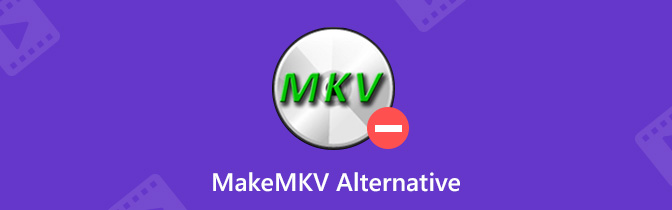

Del 1: Varför får du MakeMKV-alternativ - MakeMKV-nackdelar
Även om du kan rippa DVD och Blu-ray till förlustfri MKV med MakeMKV, måste du fortfarande använda andra verktyg på grund av MakeMKV-begränsningar. Här är de största nackdelarna med MakeMKV.
- MKV är det enda utdataformatet för MakeMKV.
- MKV-filer är stora i filstorlek. Om du rippar en vanlig DVD-film med MakeMKV får du MKV-utdata över 6 GB. Således är MakeMKV inte vänligt med iPhone- och Android-användare.
- MakeMKV saknar förhandsgranskningsfönstret. Det är svårt att veta om du väljer rätt titel med MakeMKV.
- Brist på förmåga att redigera video- och ljudkodek.
- Du kan inte rippa DVD-ljud med MakeMKV.
- Det tar cirka 30 minuter att rippa en DVD med MakeMKV.
I allmänhet kan anledningen till att du letar efter ett MakeMKV-alterativ sammanfattas i tre delar. För det första vill du konvertera Blu-ray och DVD till andra format mer än MKV. För det andra är utgångsvideostorleken och rippningshastigheten inte tillfredsställande. För det tredje har MakeMKV inga extra funktioner utan endast DVD- och Blu-ray-rippning.
Om du vill prova något nytt kan du få MakeMKV-alternativ för att konvertera Blu-ray och DVD med mer flexibla funktioner.
Del 2: Bästa MakeMKV-alternativet till Rip-kommersiella DVD-skivor på PC
De flesta DVD-skivor du köper från online- och offlinebutiker har kopieringsskydd. Du kan inte extrahera DVD-innehåll genom att kopiera och klistra in. Ett professionellt DVD-ripparalternativ till MakeMKV behöver verkligen dekryptera och konvertera DVD. Om du vill rippa kopieringsskyddade DVD-skivor med originalkvalitet kan du ladda ner gratis Vidmore DVD Monster att prova. De 6x snabbare DVD-rippningshastighet kan hjälpa dig att spara mycket tid. Den fullständiga DVD-strukturen och innehållet kommer att rippas in 1: 1 kvalitet. Således kan du fortfarande få den utmärkta audiovisuella upplevelsen efter att ha rippat DVD med MakeMKV-alternativet för Windows-programvara.
Dessutom har Vidmore DVD Monster en inbyggd videoredigerare. Du kan snabbt redigera DVD-filmer innan du konverterar. Det stöds också för att justera inställningar för video- och ljudutmatning. Med ett ord kan du ta bort kopieringsskydd och rippa DVD till valfritt video- eller ljudformat för uppspelning eller säkerhetskopiering i ett enda steg.
- Rippa DVD till MP4, MKV, AVI, FLV, MOV, TS, WebM, MPG och andra HD- och SD-videoformat, samt MP3, M4A, AAC, OGG, etc.
- Konvertera DVD till optimerade förinställningar, som iPhone, iPad, Samsung, Huawei, LG, Apple TV, PS4, Xbox, etc.
- MakeMKV: s alternativa DVD-rippare är utrustad med de ledande DVD-dekrypteringsalgoritmerna.
- Gör 1: 1 DVD-kopia med 6x snabbare hastighet.
- Stöd batchkonvertering.
- Trimma, slå ihop, justera videoeffekter, välj undertexter, ändra ljudspår, lägg till vattenstämpel och tillämpa fler ändringar.
Steg 1: Gratis nedladdning, installation och start av MakeMKV Windows-alternativ på din Windows 10/8/7 / Vista / XP-dator.
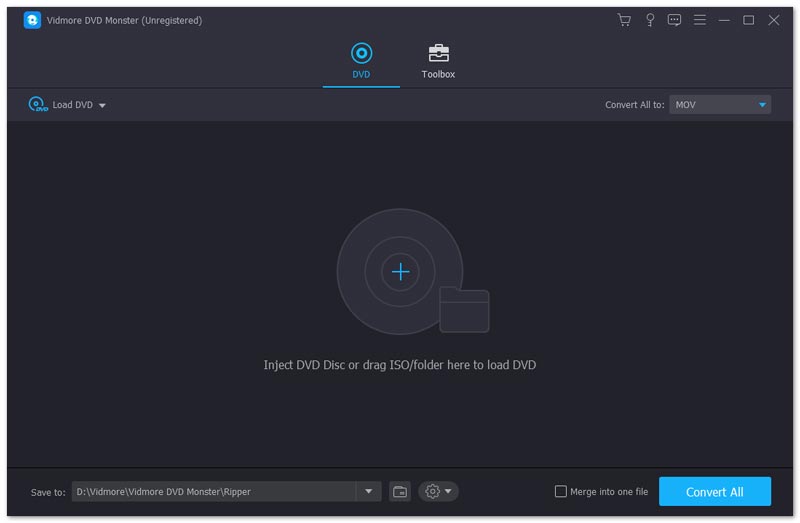
Steg 2: Sätt i en DVD-skiva i DVD-enheten. Klick Ladda DVD i det övre verktygsfältet. Välj Ladda DVD-skiva och välj namnet på din DVD från undermenyn.

Steg 3: Om du vill se alla DVD-filer istället för huvudfilmen kan du klicka Visa / välj titel Nedan. Nu kan du få alla DVD-videor med tillhörande ljudspår och undertexter i listan. Förhandsgranska och välj viss DVD-titel. Klicka sedan OK gå vidare.

Steg 4: Välj utdataformat från Rippa alla till listan i det övre högra hörnet. Det är okej om du vill rippa DVD-videor till olika video- och ljudformat. Det här är vad du inte kan få från MakeMKV på PC.

Steg 5: Klicka på Redigera bredvid utdataformatet. I Redigera profil i fönstret kan du justera videokvalitet, kodare, bildhastighet, upplösning, bithastighet etc. Klicka Skapa för att spara ändringar.

Steg 6: Du kan välja ditt favoritljudspår och undertexter bland visningsfilerna. Ändra utdataformatet från Spara till listan nära botten. Klicka äntligen på Rippa alla för att börja rippa DVD med MakeMKV-alternativ.

Del 3: Topp 3 gratis MakeMKV-alternativ till att rippa oskyddade DVD-skivor
Det finns också några gratis DVD-rippare du kan välja. Det skulle vara bra om du kan rippa DVD gratis. Vad mer kan du få från de MakeMKV-fria alternativen? Läs bara och kolla.
Topp 1: Handbroms
Handbroms är ett gratis och öppen källkod MakeMKV-alternativ tillgängligt på Windows, Mac och Linux. Det finns ingen MakeMKV Linux-version. Således kan du betrakta HandBrake som MakeMKV-alternativet på Linux.
Fördelar:
- Rip hemlagad DVD till MKV och andra format med optimerade inställningar gratis.
- Kompatibel med flera operativsystem.
- Brett stöd för utdataformat, digitala enheter och spelare.
Nackdelar:
- HandBrake tar längre tid att rippa DVD-filer än MakeMKV.
- Handbroms är inte vänligt för nybörjare.
- Det går inte att rippa DVD-skivor med kopieringsskydd.
- Blu-ray-rippning i handbromsen är inte gratis.

Topp 2: Format Factory
Format Factory är också ett gratis MakeMKV Windows-alternativ. Du kan inte bara konvertera DVD utan även vanliga video-, ljud- och bildfiler. Programmet är helt gratis att ladda ner och använda.
Fördelar:
- Rippa DVD till vanliga format, ISO-bild och DVD-mapp.
- Reparera skadade video- och ljudfiler.
- Komprimera filstorleken på multimediafiler, liksom dina rippade DVD-filer.
Nackdelar:
- Windows-alternativet till MakeMKV är föråldrat.
- Filhanteraren och andra program kan krascha efter installation av Format Factory.
- Det går inte att rippa CSS-krypterade DVD-skivor.
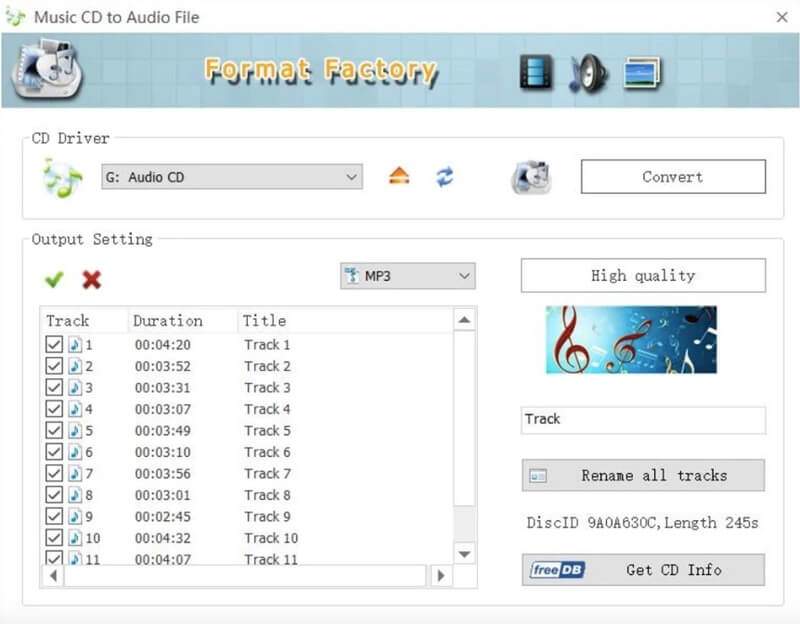
Topp 3: BitRipper
BitRipper är en gratis DVD till AVI omvandlarprogramvara för Windows. Även om det bärbara alternativet MakeMKV har ett litet gränssnitt kan du fortfarande få fler funktioner här.
Fördelar:
- Säkerhetskopiera DVD som AVI, MPEG, DivX och mer.
- Episodiska skivor stöd.
- Anpassningsbara video- och ljudinställningar.
Nackdelar:
- Erbjuder inte så många videoformat som andra MakeMKV-alternativ.
- BitRipper kraschar ofta på Windows 10.
- MakeMKV-fria alternativet kan hantera den grundläggande DVD-rippningsprocessen.

Del 4: Övriga 3 betalda MakeMKV-alternativ för Windows och Mac
Freeware för DVD-rippning kan inte rippa kopieringsskyddade DVD-skivor. Om du vill titta på DVD-filmer på din bärbara enhet krävs ett professionellt DVD-ripparalternativ till MakeMKV. Det här är jämförelserna mellan några populära val.
| MakeMKV-alternativ | OS | Pris | Fördelar | Nackdelar |
| DVDFab | Windows, Mac | $258.30 för DVDFab allt-i-ett-paketDVDFab DVD Ripper är $54.9 för 1 år | 1. DVDFab MakeMKV-alternativet består av DVD-kopia, ripper, omvandlare och skapare.2. Konvertera snabbt DVD och Blu-ray till vanliga video- och ljudformat. | 1. Hela DVDFab-paketet är dyrt.2. DVDFab free har en vattenstämpel i produktionen. |
| AnyDVD HD | Windows | $109 EUR för AnyDVD HD livstidsversion | 1. Ta bort kopieringsskydd och rippa DVD-skivor.2. Bättre utskriftskvalitet och snabbare DVD-rippningshastighet än MakeMKV. | 1. Det går inte att dela ut videon till sociala medier.2. AnyDVD MakeMKV har ingen Mac-version. |
| RipIt | Mac | $24.95 | 1. Spela eller rippa DVD-skivor inom RipIt MakeMKV-alternativet.2. Skapa en spelbar DVD-fil i iTunes för iPhone, iPad, iPod och Apple TV. | 1. Brist på grundläggande videoredigeringsfunktioner.2. De utdataformat som stöds är begränsade. |
Enligt ovanstående 7 gratis och betald MakeMKV-alternativ, kan du konvertera, kopiera och spela DVD- och Blu-ray-skivor på vilken enhet som helst. MKV är inte det enda utdataformatet längre. Du kan extrahera DVD-innehåll och spara som valfritt video- eller ljudformat.
Om du har otaliga DVD-skivor behöver digitaliseras, skulle det vara ett trevligt och billigt val att använda Vidmore DVD Monster. Det är inte bara en DVD-klippare, utan också en DVD-videoredigerare. Alla inbyggda funktioner är enkla att använda och kraftfulla. Du betalar inte för vissa funktioner som inte används ofta. Det intuitiva gränssnittet är också vänligt för alla användare.


